Correzione: 0xc10100bf Questo file non è un errore riproducibile
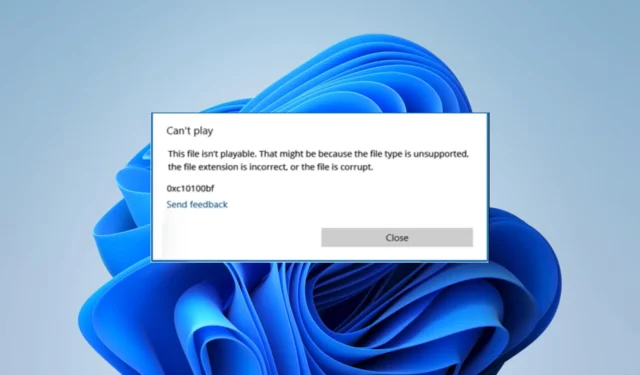
L’errore multimediale 0xc10100bf è più comune sui dispositivi Windows e spesso viene fornito con il messaggio che questo file non è riproducibile.
Per saperne di più, suggeriamo di leggere il nostro errore Impossibile riprodurre il file in Windows Media Player per saperne di più su questo problema.
L’errore limita l’utilizzo di file video e audio sul computer e spesso richiede tecniche avanzate di riparazione video.
Perché ricevo l’errore 0xc10100bf?
Questo errore è tipico di Windows Media Player e VLC e può essere il risultato di una delle seguenti condizioni:
- Restrizioni per la gestione dei diritti digitali : alcuni file sono soggetti a restrizioni, quindi non possono essere riprodotti su dispositivi specifici.
- Compatibilità del formato file : l’errore potrebbe essere attivato se si tenta di riprodurre un file in un formato non adatto al lettore multimediale.
- Software obsoleto : per alcuni utenti, il problema si verifica perché tentano di riprodurre file su lettori multimediali obsoleti.
- Corruzione del file : questo errore è tipico quando un utente tenta di accedere a un file multimediale danneggiato.
Le seguenti soluzioni aiuteranno a risolvere l’errore.
Come posso correggere il codice di errore 0xc10100bf?
Prima di entrare nelle correzioni, dovresti provare quanto segue:
- Controlla il formato del file : se il tuo strumento multimediale non supporta il formato del file, potresti prendere in considerazione l’utilizzo di un lettore multimediale diverso.
- Riavvia il dispositivo : in rare occasioni, potrebbe essere causato da un problema tecnico minore e un semplice riavvio può risolverlo.
- Utilizza riparatori di file video specializzati : una delle principali cause dell’errore 0xc10100bf è la corruzione dei file, quindi ti consigliamo di automatizzare il processo di riparazione che risolve questi file con un input dell’utente minimo.
- Cambia il formato del file : puoi utilizzare molti strumenti per convertire i file multimediali senza perdere la qualità. Dovresti leggere la documentazione del tuo lettore per sapere quali estensioni può riprodurre.
Se nessuno dei precedenti è efficace, procedere alle soluzioni seguenti.
1. Utilizzare il programma di riparazione file del lettore multimediale integrato
- Avvia il tuo lettore multimediale (usiamo VLC per questo esempio, ma alcuni altri lettori multimediali hanno questa funzione).
- Fare clic sulla scheda Strumenti e selezionare Preferenze.
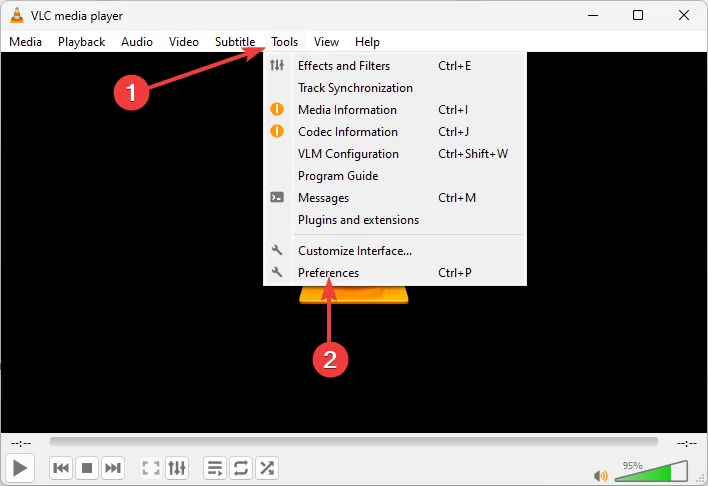
- Selezionare Input/Codec , quindi selezionare Correggi sempre dal menu a discesa File AVI danneggiato o incompleto .
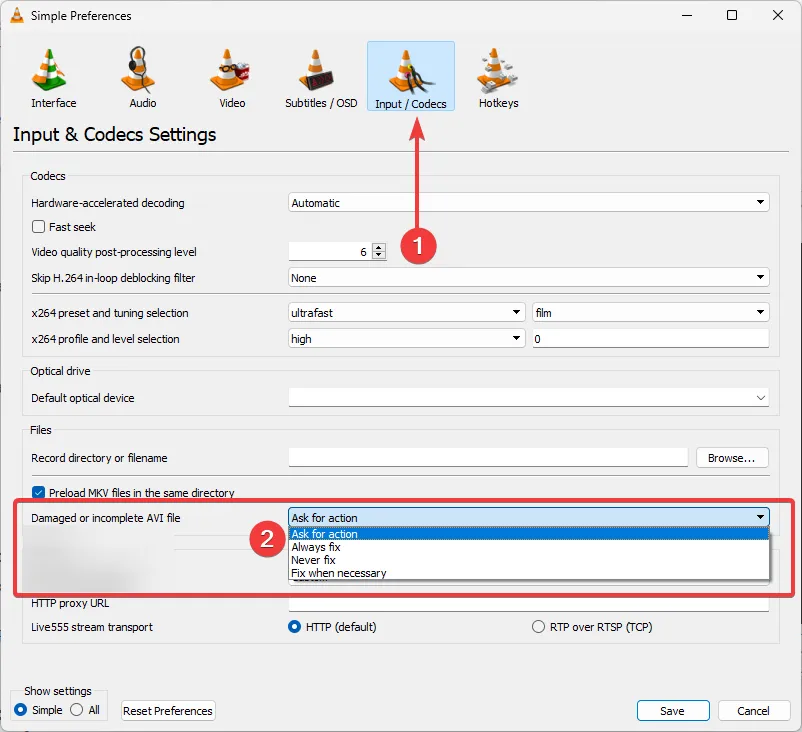
- Infine, prova a riprodurre il file che ha causato l’errore 0xc10100bf.
2. Eseguire lo strumento di risoluzione dei problemi di riproduzione video
- Premere Windows+ Iper aprire l’ app Impostazioni .
- Fare clic su Risoluzione dei problemi nel riquadro a destra.

- Seleziona Altri strumenti per la risoluzione dei problemi .
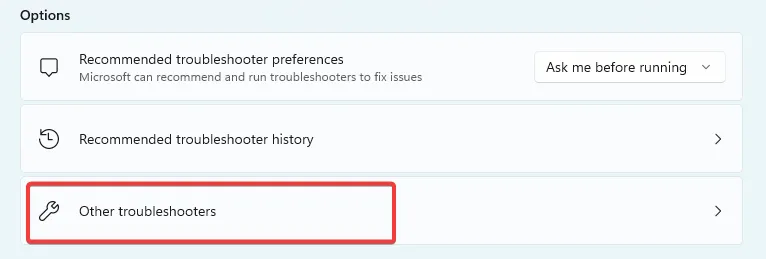
- Fai clic su Esegui davanti allo strumento per la risoluzione dei problemi di riproduzione video .
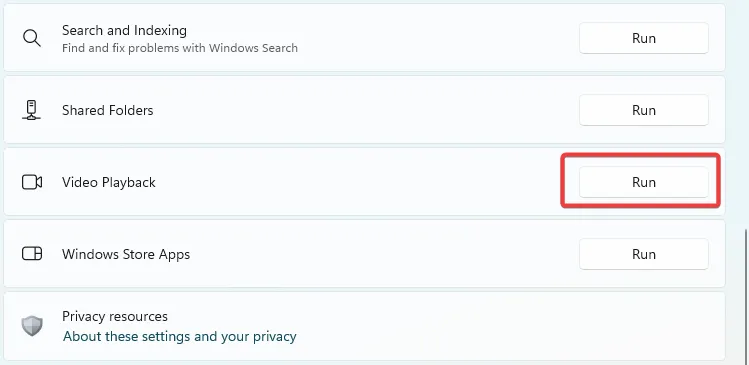
Queste soluzioni hanno funzionato per molti lettori; se sei arrivato fin qui dovresti aver risolto anche il problema.
Ci piace sentire la tua opinione, quindi facci sapere nella sezione commenti qui sotto quale correzione è stata più efficace.



Lascia un commento